
今回はSEO対策の1つである、Ping送信について
【Ping送信】とは?からやり方までを図解で丁寧にご紹介していきます。
とても大切な項目なので、是非確認してみてくださいね(*^-^*)
5秒で解る!この記事の内容 [閉じる]
Ping送信とは?
Ping送信とはブログの情報を更新した際などに
【Pingサーバー】と呼ばれる場所へ
「ブログを更新したよ~」とか
「記事が新しく追加されたよ~」
などという情報を送信する事をいいます。
Ping送信をきっちりと行っておくことによって
GoogleやYahoo!などの検索エンジンに
素早くインデックス(認識)してもらえるので
結果的にSEO効果が上がるんですね♪
なので、非常に大事なのだという事です。
WordPressにおけるPing送信のデメリット
WordPressは標準の状態でもPing送信の機能が備わっているのですが
標準状態のPing送信では少々デメリットがあります。
実は、Wordpress標準状態のPing送信機能では
記事の新規投稿を行った場合だけではなく
ちょっとした記事の手直しを行っただけでも
Ping送信がされてしまいます。
しかし、Ping送信は短時間に何度も行ってしまうと
スパム判定を受けてしまう事もあるんです。
ですので、今からご説明する方法で
スパム判定を受けないように対策していきましょう。
Ping送信サービスサイトのPINGOOに登録
対策方法としてはいくつか手法があるのですが、
今回はその中でも簡単に行う事ができる
Ping送信サービスサイトの【PINGOO】に登録する方法を
ご紹介していきますね(*^-^*)
まずは、以下のリンクから【PINGOO】に入りましょう。
↓ ↓ ↓
公式サイトに移動したら、【新規アカウント作成(無料)】をクリックします。
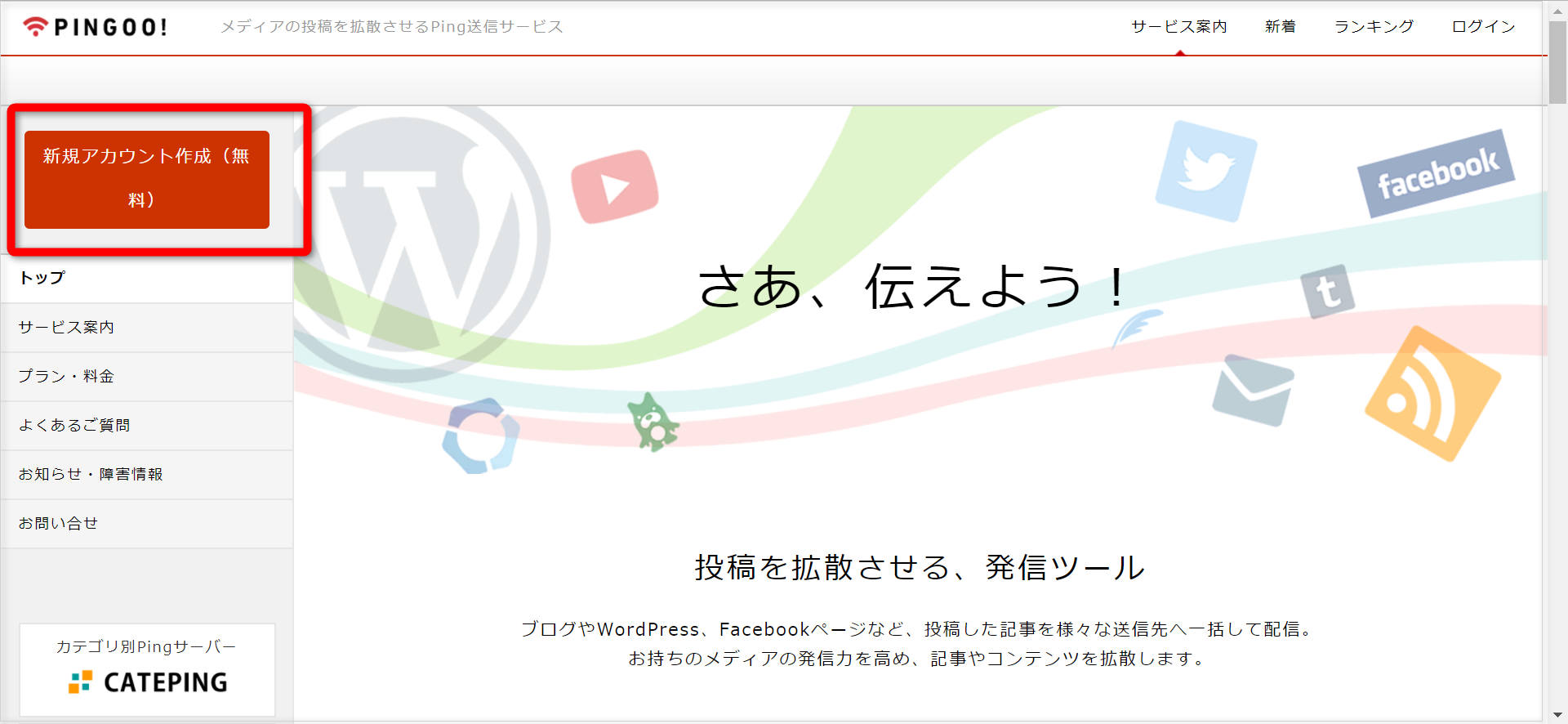
メールアドレス・パスワードを入力(下図①)し、
【利用規約に同意する】にチェックを入れ(下図②)
アカウント作成をクリック(下図③)してください。
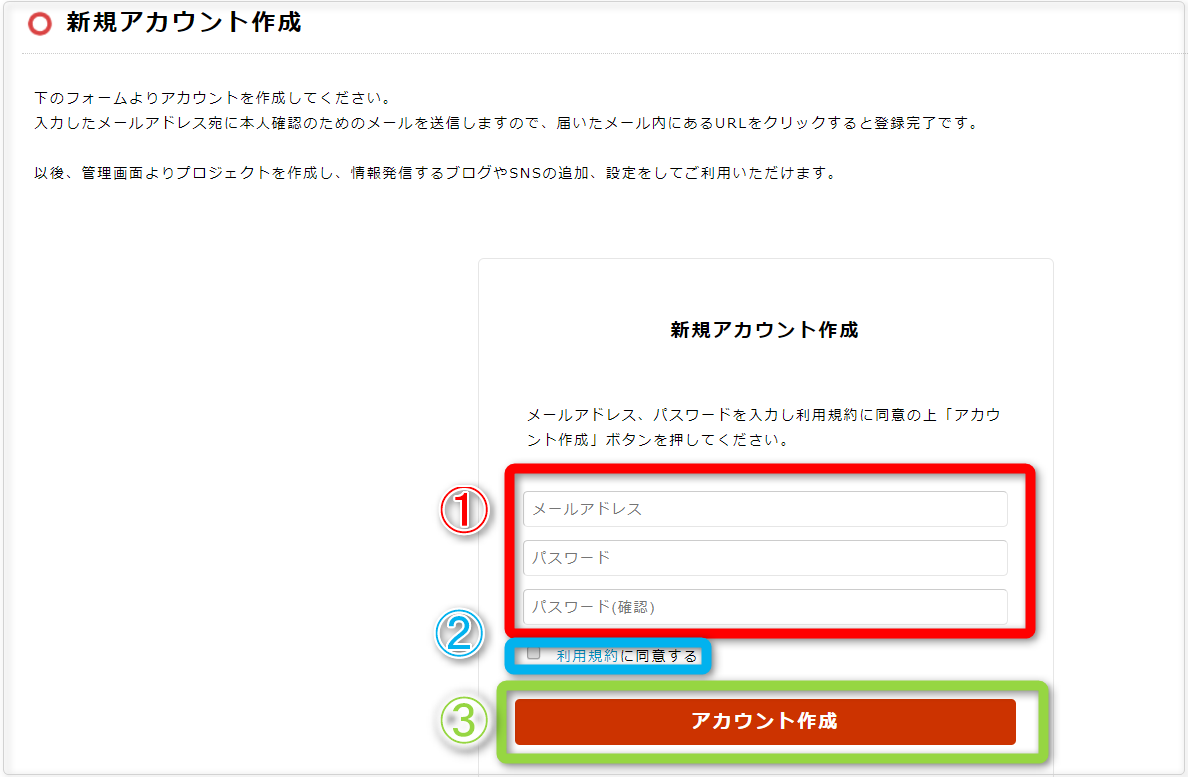
入力したら以下のような画面が開きます。
確認したら、登録したメールアドレスの受信ボックスを開いてみましょう。
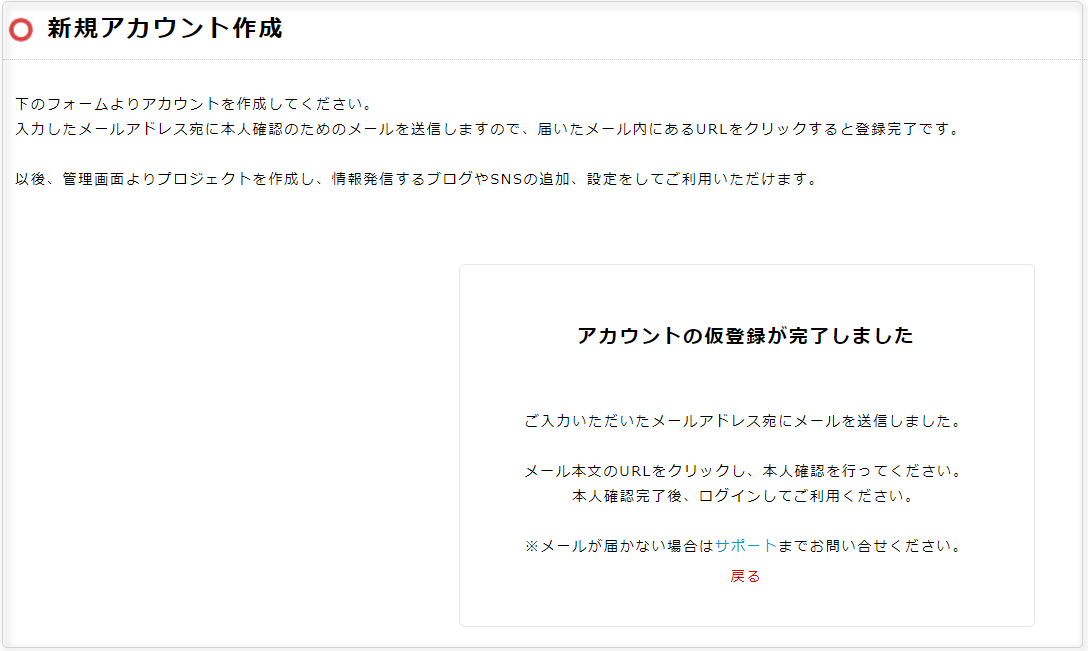
【PINGOO!】からメールが届いているので開きます。
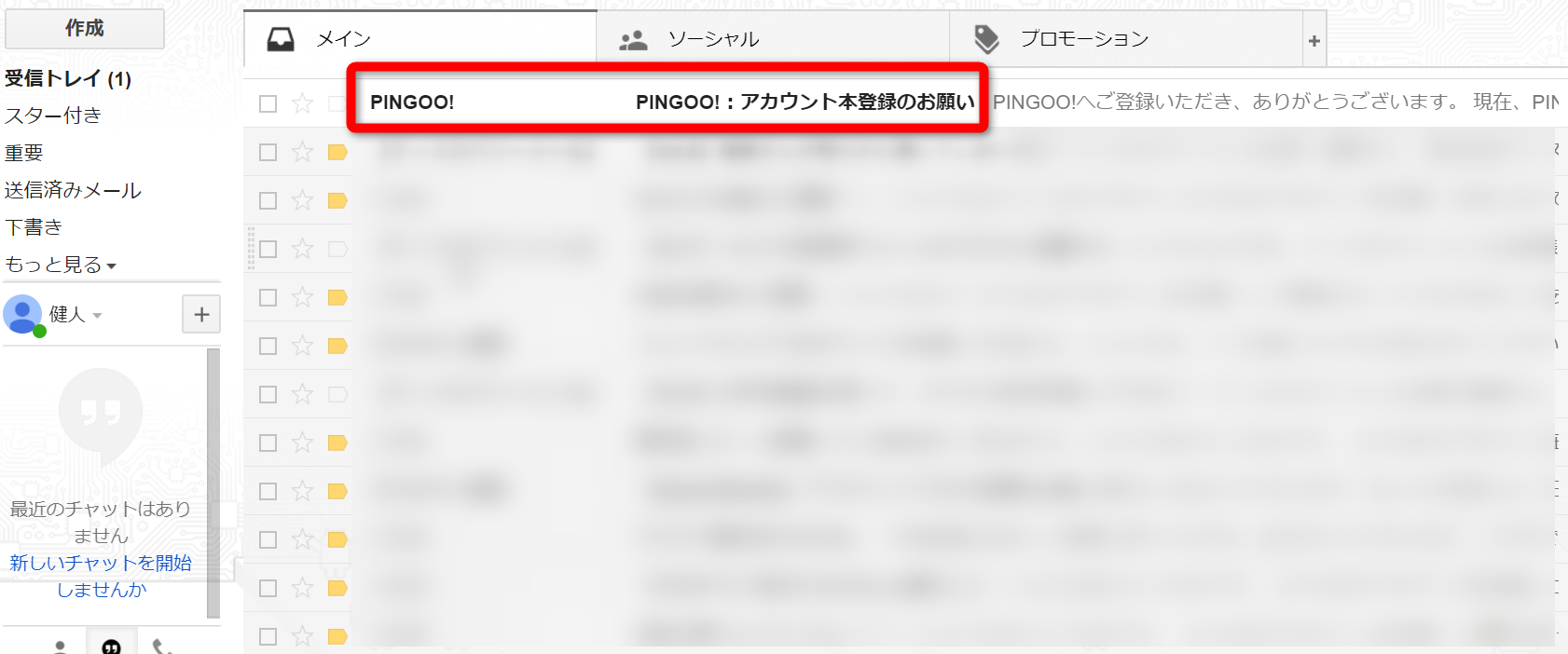
【本登録用URL】をクリックします。
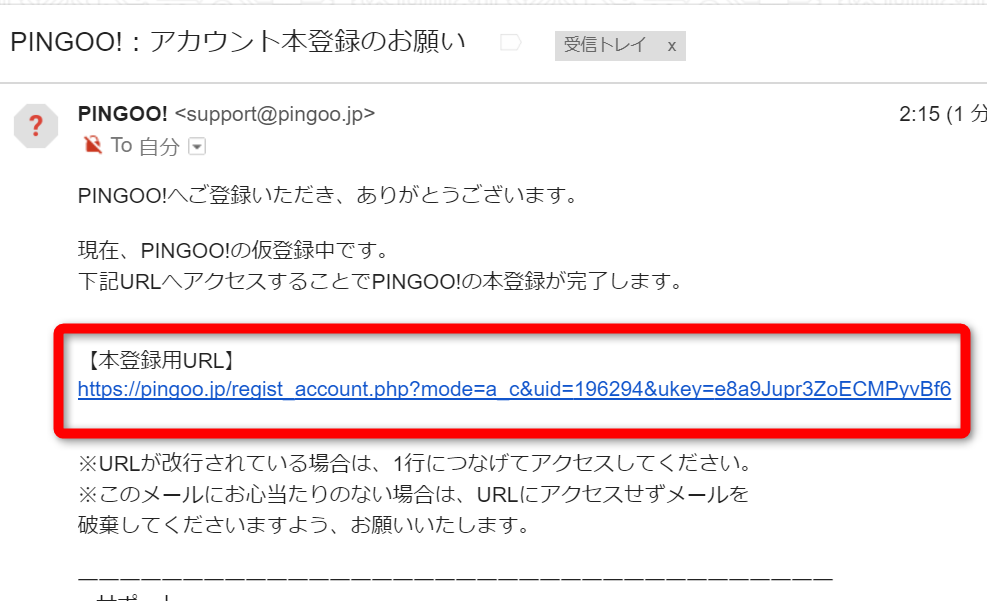
再度画面がPINGOOのサイトに移動しますので、
画面右上の【プロジェクトを新規作成】をクリックします。
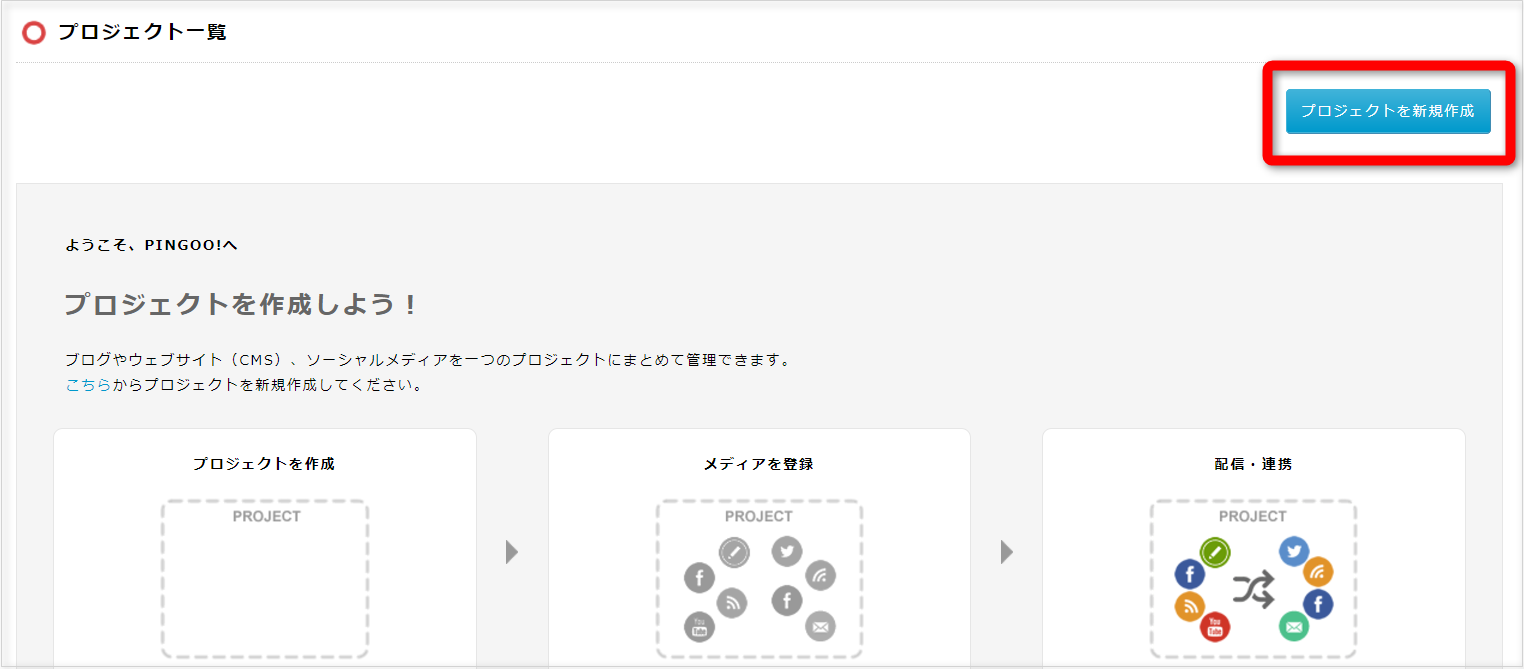
画面下までスクロールし、フリープランにチェックを入れ(下図①)
詳細内容を登録(下図②)し、【プロジェクト作成(確認)】(下図③)をクリックします。

先程の②の部分を拡大してみました。
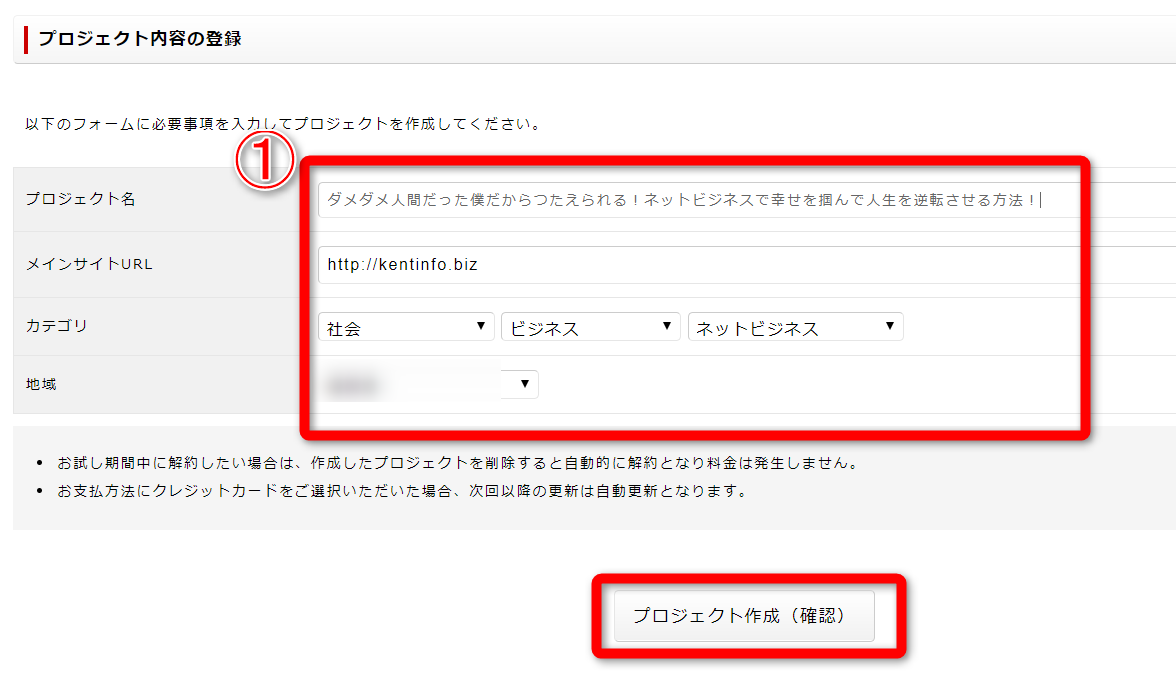
【プロジェクト作成(確認)】をクリックしたら、確認画面が開きます。

上図①の部分にチェックを入れ
上図②の【プロジェクト作成】をクリックします。
登録が完了したら【Ping送信先URL】が発行されます。
これをWordpress導入しますので、控えておいてください。

ちなみに、登録が完了すると以下の様なメールを受信しているはずです。
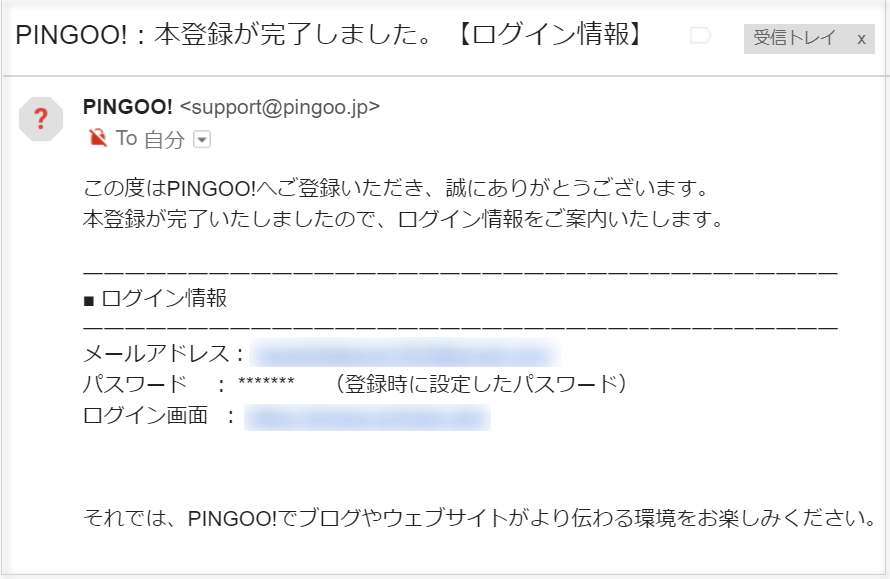
Ping送信先URLをブログに導入
ダッシュボード左側のメニューバーから【設定】(下図①)にカーソルを合わせて
出てきた選択肢の中から【投稿設定】(下図②)をクリックします。
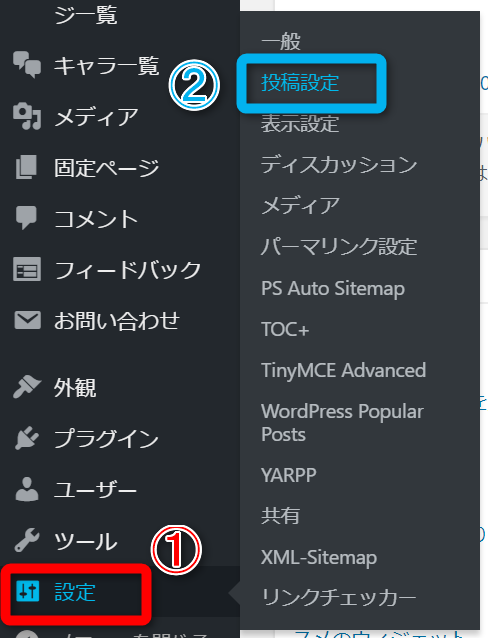
画面が切り替わったら少し下にスクロールして
【更新情報サービス】(下図①)に先程のPing送信ようURLをコピペし
【変更を保存】(下図②)をクリックしてください。
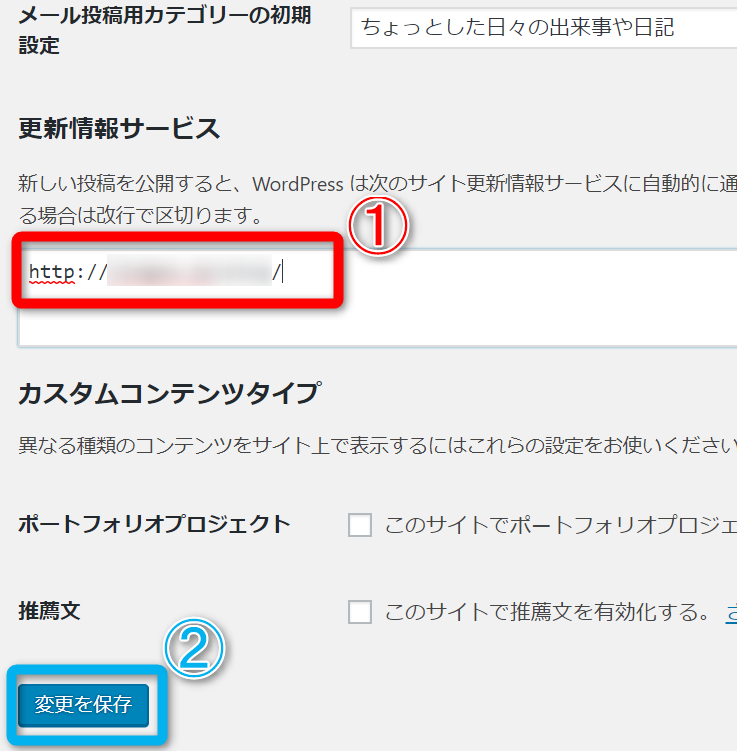
これでPing送信の設定は終了です。
あなたのサイトをスパム認定させない為にも
しっかりPing送信設定を行ってあげて下さいね(*^-^*)
それでは、お疲れ様でした♪



















